如何去掉win7左下方搜索栏 win7任务栏的搜索框怎么关闭
更新时间:2021-06-23 17:42:59作者:zhong
在电脑上,有很多用户不是很喜欢左下角的搜索栏,尤其是在win7系统里,系统一般是没有搜索框的,有的话可能是第三方软件带来的,就有很多用户想去掉搜索框,那么如何去掉win7左下方搜索栏呢,下面小编给大家分享win7任务栏搜索框关闭的方法。
解决方法:
1、电脑win7系统,在左下方出现了一个浏览器搜索框。
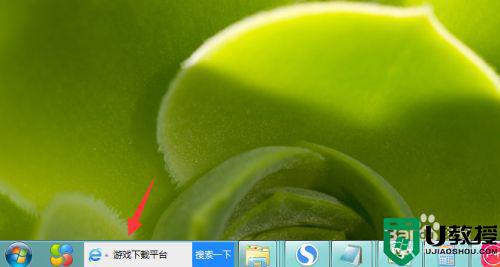
2、点击搜索框左侧的浏览器图标。

3、在打开的弹窗中,点击“关闭快捷搜索”。
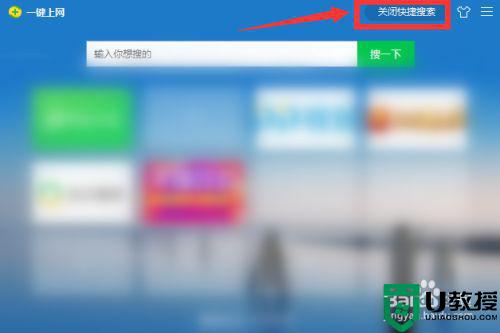
4、可以关闭搜索框,但是浏览器图标还是会存在。
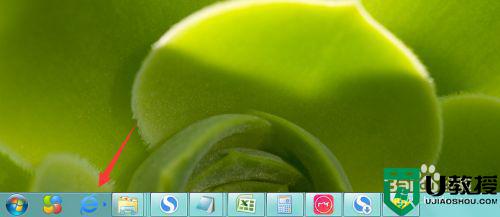
5、如果浏览器图标也不希望存在的,同样是点击这个浏览器图标,然后在弹出的窗口中,点击右上角三条短横线符号,再点击“设置-永久退出”。
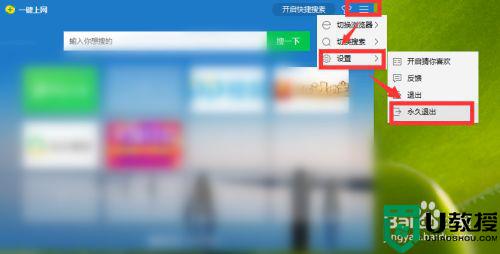
6、弹框提示中,点击“确定”即可。
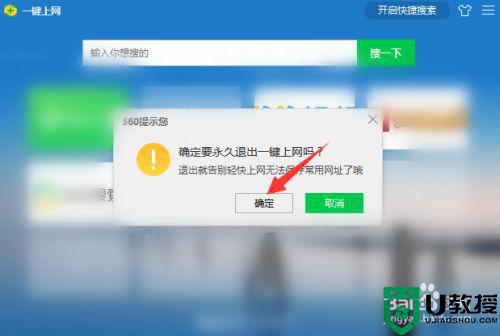
以上就是win7去掉左下方搜索栏的方法,有不需要搜索框的话,可以按上面的方法来进行去掉。
如何去掉win7左下方搜索栏 win7任务栏的搜索框怎么关闭相关教程
- Win7搜索框不见了怎么办 怎么找回搜索栏
- Win7搜索框不见了怎么办 怎么找回搜索栏
- Win7没有搜索栏无法搜索(开始菜单和资源管理器搜索框找回方法)
- windows7搜索服务可以关闭吗 关闭windows7搜索服务的步骤
- win7搜索添加索引的步骤 win7搜索时如何加入索引
- w7笔记本电脑怎么关闭wifi搜索 win7wifi自动搜索关闭方法
- win7搜索失效如何修复 win7搜索功能无法使用的处理方法
- win7文件夹中没有搜索框什么原因 win7文件夹中没有搜索框的处理方法
- win7搜索文件内容搜不出来怎么办 win7搜索不到文件怎么解决
- Win7如何搜索任意文件任意内容
- Win11怎么用U盘安装 Win11系统U盘安装教程
- Win10如何删除登录账号 Win10删除登录账号的方法
- win7系统分区教程
- win7共享打印机用户名和密码每次都要输入怎么办
- Win7连接不上网络错误代码651
- Win7防火墙提示“错误3:系统找不到指定路径”的解决措施
热门推荐
win7系统教程推荐
- 1 win7电脑定时开机怎么设置 win7系统设置定时开机方法
- 2 win7玩魔兽争霸3提示内存不足解决方法
- 3 最新可用的win7专业版激活码 win7专业版永久激活码合集2022
- 4 星际争霸win7全屏设置方法 星际争霸如何全屏win7
- 5 星际争霸win7打不开怎么回事 win7星际争霸无法启动如何处理
- 6 win7电脑截屏的快捷键是什么 win7电脑怎样截屏快捷键
- 7 win7怎么更改屏幕亮度 win7改屏幕亮度设置方法
- 8 win7管理员账户被停用怎么办 win7管理员账户被停用如何解决
- 9 win7如何清理c盘空间不影响系统 win7怎么清理c盘空间而不影响正常使用
- 10 win7显示内存不足怎么解决 win7经常显示内存不足怎么办

